Als je foto's maakt, geef je meer informatie weg dan je denkt. Die informatie is metadata, waaronder het tijdstip waarop u de foto hebt gemaakt, het model van uw telefoon en uw locatie. Als je dat niet goed vindt, kun je je locatie van je foto's verwijderen door enkele eenvoudige stappen te volgen.
Hoe u kunt stoppen met het toevoegen van uw locatie aan uw foto's
Je kunt eenvoudig voorkomen dat de app van je camera je locatie toevoegt door naar de instellingen van je telefoon te gaan. Als je eenmaal in je telefoon zit instellingen, ga naar Apps en meldingen. Als u de machtigingen beheerder onmiddellijk, moet u mogelijk eerst op de geavanceerde optie tikken.
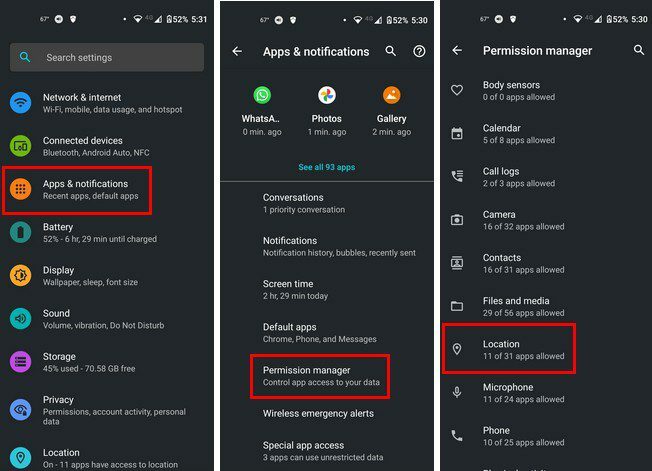
Zoek naar de camera-app en kies de optie niet toestaan.
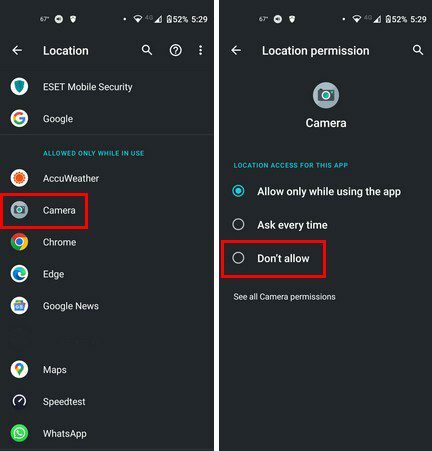
Methode 2
Een andere manier om te voorkomen dat uw gegevens op uw foto's staan, is door de camera-app te openen en op het tandwielpictogram te tikken. Veeg naar beneden totdat je de locatieoptie tegenkomt en schakel deze uit.
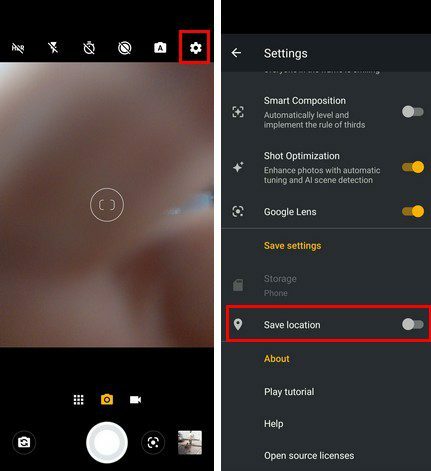
Hoe de locatie van uw afbeeldingen op Windows te verwijderen
Het verwijderen van de locatie van uw foto's op uw Windows-computer is ook eenvoudig. Zoek de foto waarvan u de locatie wilt wissen. Klik met de rechtermuisknop op de afbeelding en ga naar Eigenschappen. Wanneer het nieuwe venster wordt geopend, klikt u bovenaan op het tabblad Details.
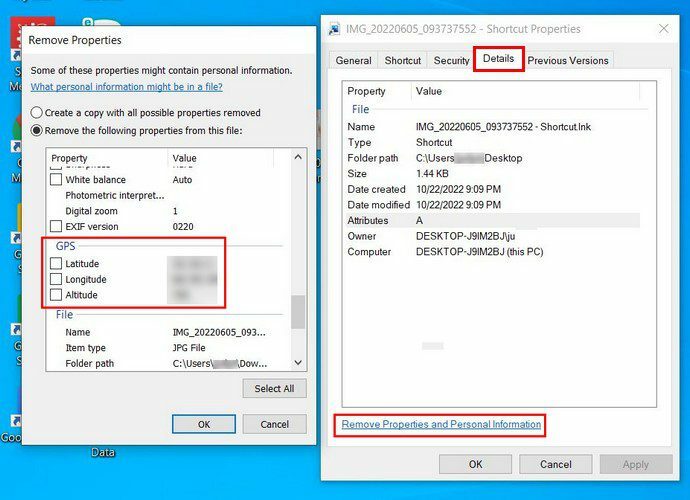
Klik onderaan op Eigenschappen en persoonlijke informatie verwijderen. Op dit punt zou een ander venster moeten openen met de informatie die u kunt verwijderen. Scroll naar beneden tot je bij het gedeelte GPS komt. Schakel de opties Breedtegraad en Lengtegraad uit.
Conclusie
Het is een goed idee om de locatie uit te schakelen wanneer de foto's die u hebt gemaakt zich in de buurt van uw huis bevinden. Misschien wilt u alleen de foto's delen en niet hun exacte locatie. Zoals u kunt zien, is het snel en eenvoudig om de locatie van uw foto's te verwijderen. U kunt de locatie verwijderen met uw Windows-computer en voorkomen dat toekomstige foto's die specifieke informatie bevatten.